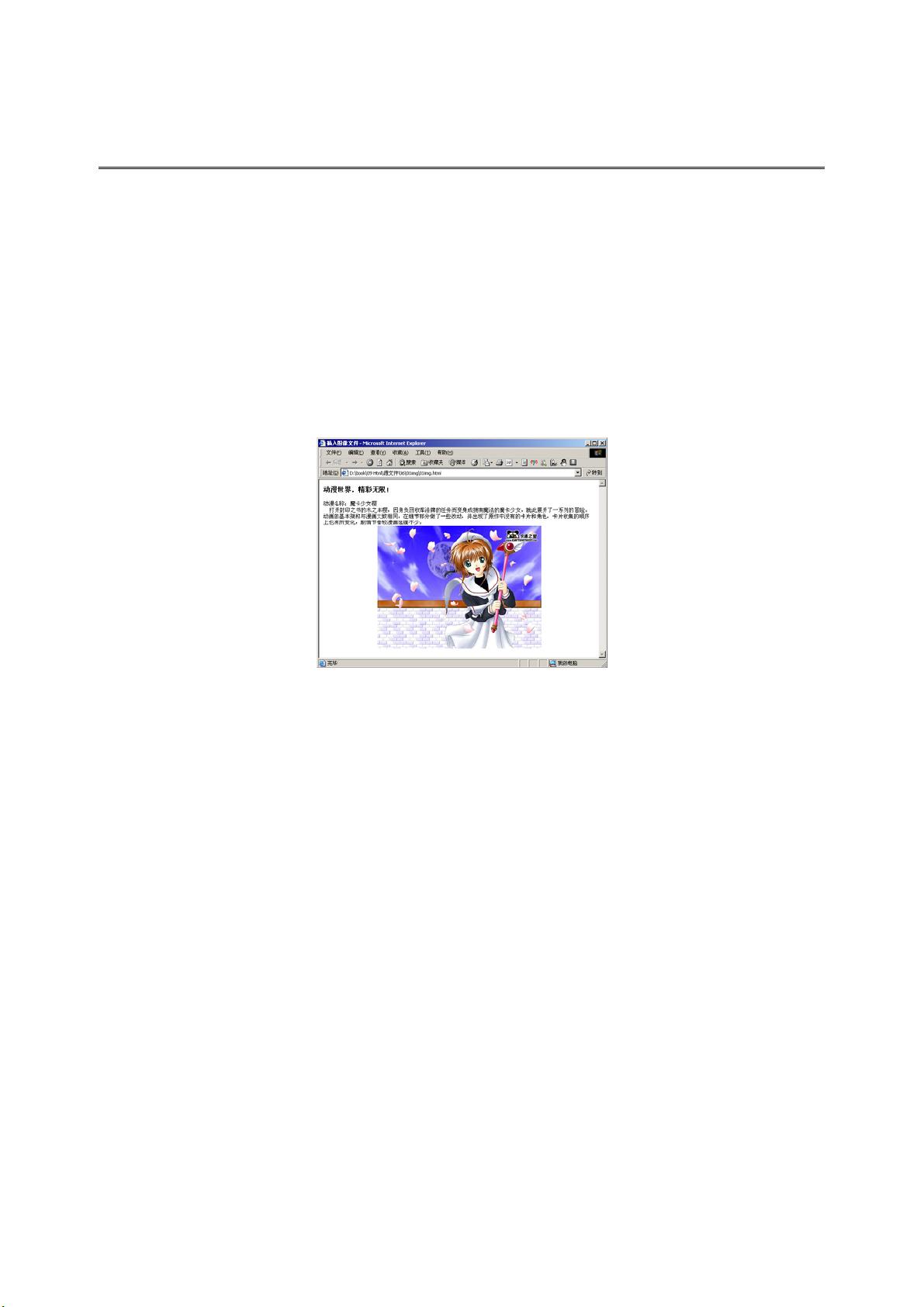HTML网页设计:图像格式与img标签详解
需积分: 8 125 浏览量
更新于2024-07-25
收藏 1.24MB PDF 举报
"本资源是一份关于HTML网页设计的入门级参考手册,主要讲解如何在HTML中使用图像,包括常见的图像格式(GIF、JPEG、PNG)、如何通过img标签添加图像以及设置图像属性。这份资料适合初学者进行HTML基础知识的学习。"
在HTML网页设计中,图像的使用极大地提升了网页的视觉效果和用户体验。本章节主要涵盖了以下几个关键知识点:
1. **图像格式**
- **GIF格式**:GIF采用LZW压缩,支持256色,无损压缩,适用于线条清晰、色彩简单的图像,如商标和标题。
- **JPEG格式**:适用于全彩图像,如照片,其压缩方式允许有损压缩,根据压缩程度可能会影响图像质量。
- **PNG格式**:PNG是一种非破坏性压缩格式,支持透明度,提供高质量的图像表现,尤其适合需要透明背景或高色彩深度的图像。
2. **添加图像——img标签**
- `img`标签是HTML中用于插入图像的关键元素,基本语法为`<img src="图像文件的地址">`。
- `src`属性指定图像文件的URL,可以是相对路径或绝对路径,确保浏览器能正确找到图像文件。
- 除了`src`外,`img`标签还有其他属性,例如:
- `alt`:为图像提供替代文本,对于无法显示图像或使用屏幕阅读器的用户至关重要。
- `width`和`height`:设定图像的宽度和高度,可以防止页面在加载图像时重新布局。
- `title`:为图像提供额外的提示信息,鼠标悬停时显示。
- `border`:设置图像边框的宽度。
- `align`(已废弃):控制图像在文本中的对齐方式,现代HTML推荐使用CSS来实现图像对齐。
3. **图像属性设置**
- 图像的尺寸可以通过`width`和`height`属性调整,也可以使用百分比值相对于父元素调整大小。
- 使用`align`属性(虽然现在不推荐)可以设置图像在页面中的对齐方式,如`left`、`right`或`center`。
- `alt`属性提供图像的描述,对于SEO(搜索引擎优化)和无障碍访问非常重要。
- `usemap`和`ismap`属性用于创建图像映射,使图像的某些区域可点击,链接到不同的网页。
4. **图像与超链接的结合**
- 图像可以作为超链接的一部分,通过将`<a>`标签包裹`<img>`标签,让用户点击图像跳转到新的页面。
了解并掌握这些知识点,可以帮助初学者有效地在HTML页面中引入和管理图像,提升网页设计的质量和专业性。通过实际操作和实践,你可以更好地理解如何在网页中运用这些技巧,创造出更具吸引力的页面。
115 浏览量
2008-04-19 上传
139 浏览量
2019-04-16 上传
703 浏览量
2013-02-22 上传
1051 浏览量
2021-08-12 上传
2012-09-22 上传
读你永不厌倦
- 粉丝: 0
最新资源
- MATLAB函数实现箭头键控制循环开关示例
- Swift自动布局演示与高级工具应用解析
- Expo CLI取代exp:命令行界面技术新变革
- 鸢尾花卉数据集:分类实验与多重变量分析
- AR9344芯片技术手册下载,WLAN平台首选SoC
- 揭开JavaScript世界中的蝙蝠侠之谜
- ngx-dynamic-hooks:动态插入Angular组件至DOM的新技术
- CppHeaderParser:Python库解析C++头文件生成数据结构
- MATLAB百分比进度显示功能开发
- Unity2D跳跃游戏示例源码解析
- libfastcommon-1.0.40:搭建Linux基础服务与分布式存储
- HTML技术分享:virgil1996.github.io个人博客解析
- 小程序canvas画板功能详解:拖拽编辑与元素导出
- Matlab开发工具Annoyatron:数学优化的挑战
- 万泽·德·罗伯特:Python在BA_Wanze项目中的应用
- Jiq:使用jq进行交互式JSON数据查询的命令行工具